 Cómo modificar grupos de plantas
Cómo modificar grupos de plantas Cómo modificar grupos de plantas
Cómo modificar grupos de plantas|
Comando |
Espacio de trabajo: Ruta de acceso |
|
Cambiar agrupación de plantas |
● Designer: AIC > Plantas ● Landmark: Landmark ● Menú contextual |
Las plantas que se fijan en un modo de colocación múltiple de la herramienta Planta se asociarán como un grupo. El grupo se moverá en conjunto y los cambios en la configuración afectarán a todas las plantas del grupo. Sin embargo, es posible desasociar el grupo para hacer cambios individuales sobre plantas. Además, nuevos grupos pueden ser creados con diferentes combinaciones de plantas. Puede ser deseable agrupar plantas idénticas que estén muy próximas con el propósito de etiquetarlas e identificarlas.
Uno o más grupos de plantas pueden disociarse para cambiar parámetros individuales de las plantas o su ubicación.
Para convertir un grupo de plantas en plantas individuales:
1. Seleccione el o los grupos de plantas a convertir.
2.Escoja el comando correspondiente.
3.Si selecciona un grupo de plantas del mismo tipo, las plantas en el grupo se convertirán automáticamente en plantas individuales.
4.Se abre el cuadro de diálogo Seleccionar modo si se selecciona más de un grupo de plantas.
5.Seleccione Convierta la selección en plantas individuales.
Las plantas son convertidas, manteniendo su tipo de planta original; podrán moverse y cambiarse individualmente.
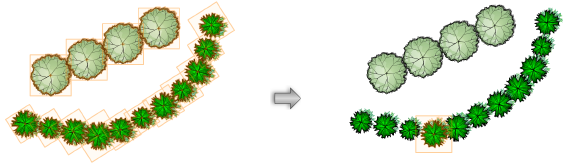
Plantas individuales y grupos de plantas pueden combinarse en un solo grupo de plantas. El grupo convertido será una colocación de plantas múltiples en las esquinas del polígono.
Para convertir plantas en un grupo de plantas:
1. Seleccione las plantas individuales, los grupos de plantas o una combinación de plantas individuales y grupos a convertir.
2.Escoja el comando correspondiente.
3.Si selecciona plantas individuales del mismo tipo, se convertirán automáticamente en un grupo de plantas simple.
4.Se abre el cuadro de diálogo Seleccionar modo si plantas individuales y agrupadas son seleccionadas.
5.Seleccione Combinar plantas en una sola planta.
6.Las plantas individuales y agrupadas del mismo tipo se convierten automáticamente en un solo grupo de plantas.
Se abre el cuadro de diálogo Por favor seleccionar planta si la selección consiste en más de un tipo de planta.
7.Todas las plantas de la selección se convertirán en uno de los tipos de planta. Seleccione el tipo de planta de la lista y el valor visualizado de la Abertura de planta.
Las plantas seleccionadas se convertirán en un grupo individual de tipos de plantas idénticas.
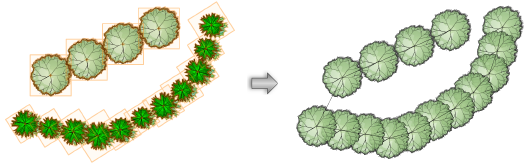
Las plantas son agrupadas en base a su orden de dibujo. Si el polígono de unión de la planta resultante no es lo esperado, cambie el orden de dibujo de las plantas antes de juntarlas.
~~~~~~~~~~~~~~~~~~~~~~~~~